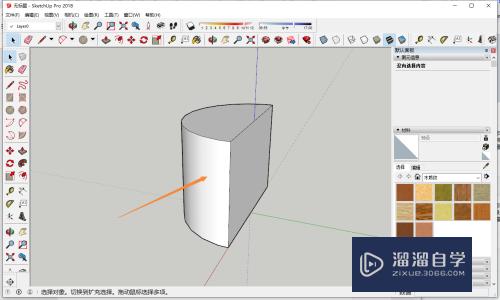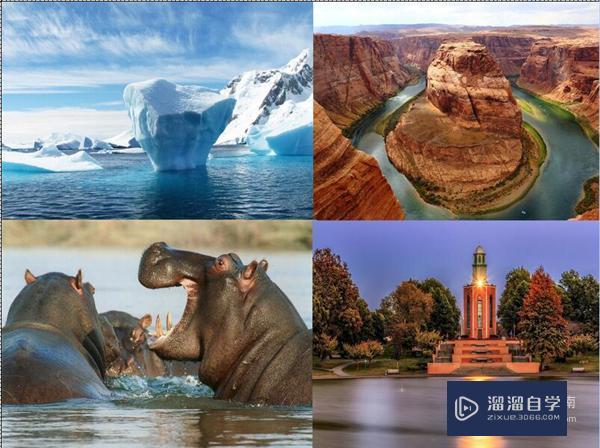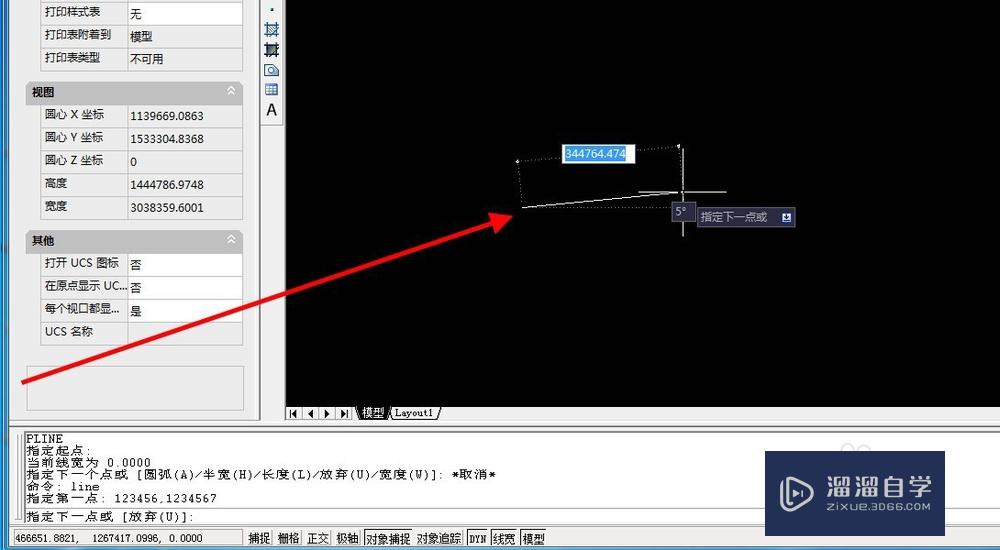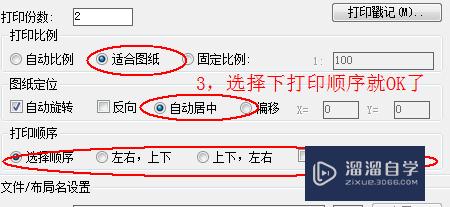怎么让建筑图纸坐标和CAD上坐标一致(怎么让建筑图纸坐标和cad上坐标一致)优质
目前我国很多电子版图纸都采用CAD格式。有时我们会发现建筑图纸坐标和CAD软件内坐标不一致。那么怎么让建筑图纸坐标和CAD呢?小渲有方法。这就分享出来。
工具/软件
硬件型号:机械革命极光Air
系统版本:Windows7
所需软件:CAD2014
方法/步骤
第1步
首先打开CAD。点击左上角的开始菜单。选择“打开”—“图纸”。
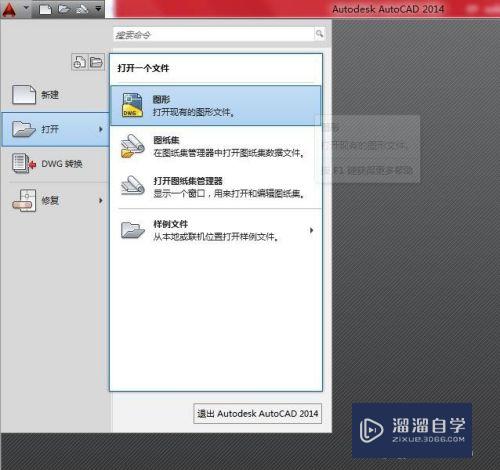
第2步
浏览到我们需要调整坐标的图纸所在的位置。选中并点击打开。
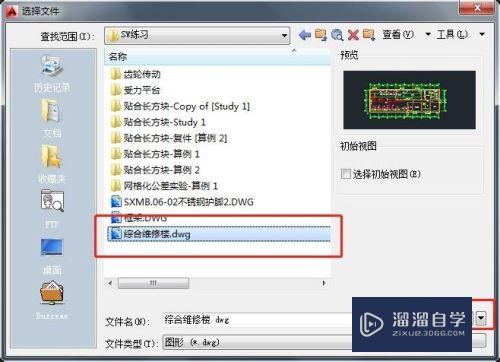
第3步
找到任意一个坐标点。此处以(0。0)为例。可以看到。图纸上的坐标与软件内的坐标并不一致。
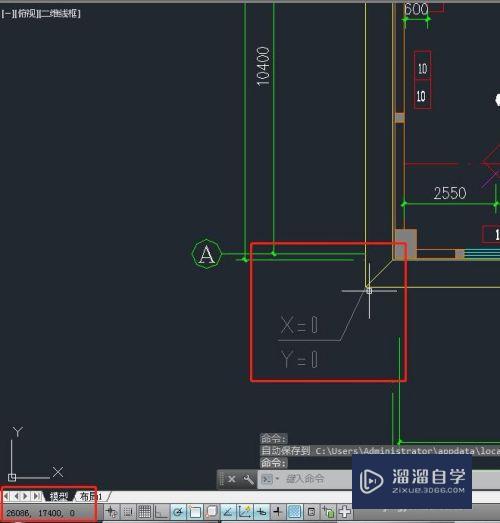
第4步
除第一个坐标点外。再找到另外任意一个坐标点。此处以(0。65050)为例。
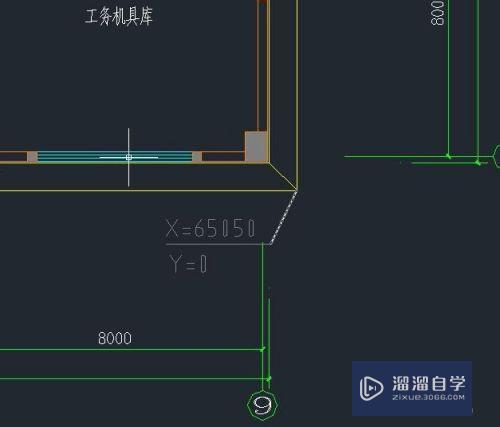
第5步
在CAD内利用输入坐标点的方式。画一条从(0。0)坐标到(0。65050)的直线。
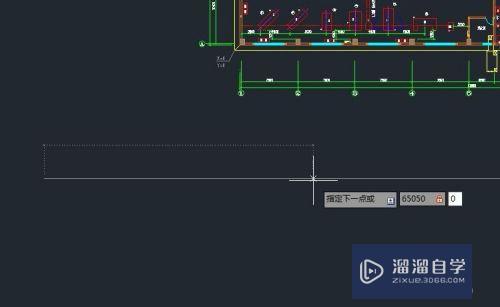
第6步
选中全部的原始图形。输入AL。确认。此时进入“对齐”操作。

第7步
将原图形上的坐标点。分别对应到刚刚绘制的直线的两端。
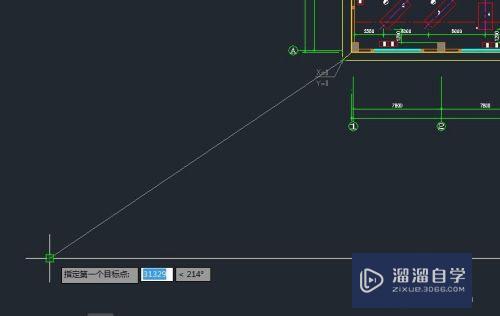
第8步
此时可以看到。原图形上的坐标。已经与CAD的坐标保持一致了。
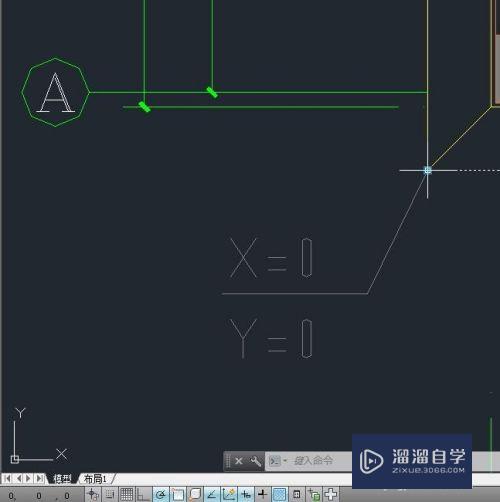
以上关于“怎么让建筑图纸坐标和CAD上坐标一致(怎么让建筑图纸坐标和cad上坐标一致)”的内容小渲今天就介绍到这里。希望这篇文章能够帮助到小伙伴们解决问题。如果觉得教程不详细的话。可以在本站搜索相关的教程学习哦!
更多精选教程文章推荐
以上是由资深渲染大师 小渲 整理编辑的,如果觉得对你有帮助,可以收藏或分享给身边的人
本文标题:怎么让建筑图纸坐标和CAD上坐标一致(怎么让建筑图纸坐标和cad上坐标一致)
本文地址:http://www.hszkedu.com/64316.html ,转载请注明来源:云渲染教程网
友情提示:本站内容均为网友发布,并不代表本站立场,如果本站的信息无意侵犯了您的版权,请联系我们及时处理,分享目的仅供大家学习与参考,不代表云渲染农场的立场!
本文地址:http://www.hszkedu.com/64316.html ,转载请注明来源:云渲染教程网
友情提示:本站内容均为网友发布,并不代表本站立场,如果本站的信息无意侵犯了您的版权,请联系我们及时处理,分享目的仅供大家学习与参考,不代表云渲染农场的立场!